Guten Abend zusammen,
nachdem mir schon seit gut einem Jahr meinen Code für das Entsperren der Einschränkungen abhanden gekommen ist......, habe ich heute eine gute Lösung gefunden, die ich hier mal für andere veröffentlichen möchte, die damit vielleicht auch ein Problem haben.
Das Schöne daran ist, man muss das Iphone nicht komplett wiederherstellen, sondern kann den Code mit ein paar wenigen Schritten wieder aufspüren.
Voraussetzung dafür ist, man muss ein Backup vom Iphone zur Verfügung haben. Meine Backups sind alle auf meinem Rechner gespeichert, aber ich denke es geht auch, wenn man das Iphone direkt mit dem PC verbindet
Hier die Anleitung:
Zuerst braucht man die kostenlose Version des Programmes "Iphone backup extractor". Ich habe es mir auf der Chip-Seite runtergeladen. Einfach mal die Suchmaschine deiner Wahl bemühen.
Nach dem Installieren öffnen und die Backups erscheinen oben in der Spalte "Select backup". Dort das Passende auswählen.
"Expert mode" unten rechts anklicken.
"Library" aufklappen, indem ihr auf das + klickt.
"Preferences" öffnen und nach unten scrollen zur Datei "com.apple.springboard.plist".
Dort das Häkchen setzen und unten auf "Extract selected" klicken.
Windows fragt euch wo ihr speichern wollt. Ich habe es auf dem Desktop abgelegt. Das Programm weist nun darauf hin, dass es sich um eine noch nicht registrierte Version handelt. Einfach mit OK bestätigen.
Auf dem Desktop habt ihr nun eine Mappe, die heißt "Library". Die kann man so aber noch nicht lesen, daher geht es weiter.
Ganz oben links im noch geöffneten IPhone-Backup-Extractor steht "file".
Dort "View PList" auswählen und auf dem Desktop "Library",dann "Preferences", dann "com.apple.springboard" öffnen.
Nach unten scrollen. Da steht dann euer Passwort in <string>.........</string>.
Das Programm gibt es leider nur in Englisch. Aber so wie ich es beschrieben habe, dürfte es für fast jeden leicht nachzuvollziehen sein.
Ich hoffe, ich konnte auch mal helfen. Eifonie.
nachdem mir schon seit gut einem Jahr meinen Code für das Entsperren der Einschränkungen abhanden gekommen ist......, habe ich heute eine gute Lösung gefunden, die ich hier mal für andere veröffentlichen möchte, die damit vielleicht auch ein Problem haben.
Das Schöne daran ist, man muss das Iphone nicht komplett wiederherstellen, sondern kann den Code mit ein paar wenigen Schritten wieder aufspüren.
Voraussetzung dafür ist, man muss ein Backup vom Iphone zur Verfügung haben. Meine Backups sind alle auf meinem Rechner gespeichert, aber ich denke es geht auch, wenn man das Iphone direkt mit dem PC verbindet
Hier die Anleitung:
Zuerst braucht man die kostenlose Version des Programmes "Iphone backup extractor". Ich habe es mir auf der Chip-Seite runtergeladen. Einfach mal die Suchmaschine deiner Wahl bemühen.
Nach dem Installieren öffnen und die Backups erscheinen oben in der Spalte "Select backup". Dort das Passende auswählen.
"Expert mode" unten rechts anklicken.
"Library" aufklappen, indem ihr auf das + klickt.
"Preferences" öffnen und nach unten scrollen zur Datei "com.apple.springboard.plist".
Dort das Häkchen setzen und unten auf "Extract selected" klicken.
Windows fragt euch wo ihr speichern wollt. Ich habe es auf dem Desktop abgelegt. Das Programm weist nun darauf hin, dass es sich um eine noch nicht registrierte Version handelt. Einfach mit OK bestätigen.
Auf dem Desktop habt ihr nun eine Mappe, die heißt "Library". Die kann man so aber noch nicht lesen, daher geht es weiter.
Ganz oben links im noch geöffneten IPhone-Backup-Extractor steht "file".
Dort "View PList" auswählen und auf dem Desktop "Library",dann "Preferences", dann "com.apple.springboard" öffnen.
Nach unten scrollen. Da steht dann euer Passwort in <string>.........</string>.
Das Programm gibt es leider nur in Englisch. Aber so wie ich es beschrieben habe, dürfte es für fast jeden leicht nachzuvollziehen sein.
Ich hoffe, ich konnte auch mal helfen. Eifonie.





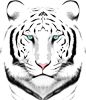




 Und ob es viele Eltern gibt, die überhaupt wissen, daß man APps/Einstellungen auch schützen kann ist wieder ne andere Frage ^^.
Und ob es viele Eltern gibt, die überhaupt wissen, daß man APps/Einstellungen auch schützen kann ist wieder ne andere Frage ^^.